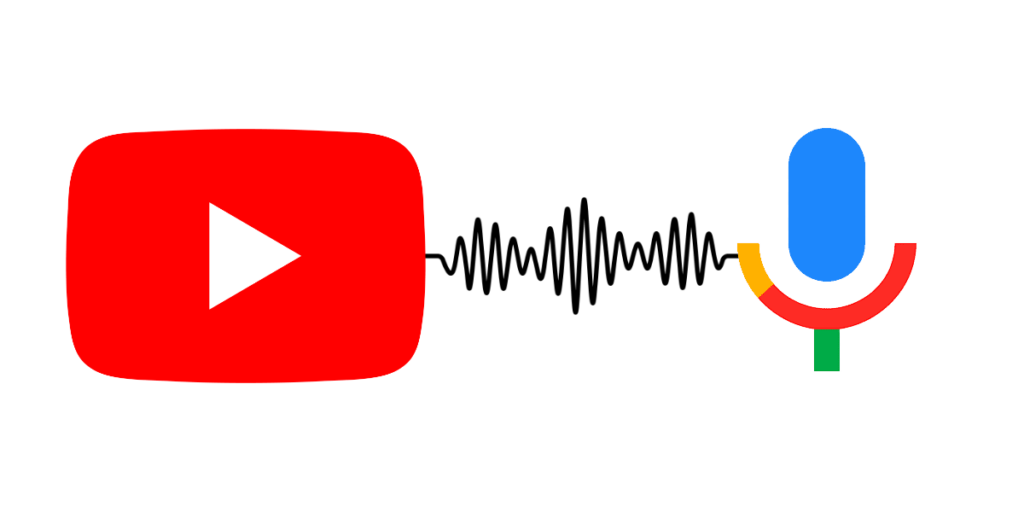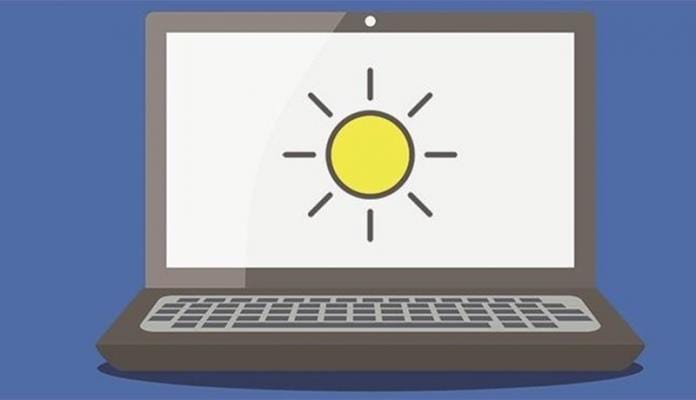
A Windows 10 rendszerbeállításainak módosításával kapcsolja ki az adaptív fényerő funkciót a Windows 10 rendszerben, hogy a képernyő maximális fényerejét érje el, miközben erős fényben dolgozik a számítógépén.
Az új Windows-verziók előrehaladásával a Microsoft bevezetett egy új funkciót, az adaptív fényerőt. A legtöbb kijelző, különösen a laptopokon, a környezeti fényérzékelőket használja ki a környező fényszint észlelésére. Az adaptív fényerő funkció a környezeti fényérzékelőkhöz csatlakozik, hogy a kijelzőt a környező fényviszonyokhoz igazítsa.
Így a leghasznosabb az akkumulátor élettartamának megőrzésében, mivel a kijelző meglehetősen energiaigényes alkatrész. Továbbá aggódunk, hogy a környezeti fényérzékelő nem tökéletes, és ilyenkor a kijelző fényereje ingadozhat. Néha azonban dolgoznia kell a teljes fényerőn, de ez a funkció valamilyen módon irritálhatja. Tehát itt vagyunk azzal a módszerrel, amellyel egyszerűen letilthatja az adaptív fényerőt.
Az adaptív fényerő letiltásának lépései a Windows 10 rendszeren
A módszer meglehetősen egyszerű és egyenes, és csak néhány irányelvet kell követnie, amelyeket az alábbiakban tárgyaltunk, és ezzel könnyedén letilthatja az adaptív fényerőt. Tehát kövesse az alábbi lépéseket a folytatáshoz.
Az adaptív fényerő letiltásának lépései a Windows 10 rendszeren:
1. lépés: Kattintson a Start gombra, és a keresőmezőben keresse meg az „Energiagazdálkodási lehetőségek” kifejezést, és indítsa el a vezérlőpult részt.

2. lépés: Most egyszerűen kattintson a „Tervbeállítások módosítása” elemre, függetlenül attól, hogy melyik tervet folytatja, vagy amelyet módosítani szeretne. Ezután kattintson a „Speciális energiabeállítások módosítása” elemre az Energiagazdálkodási lehetőségek speciális beállításai megnyitásához.
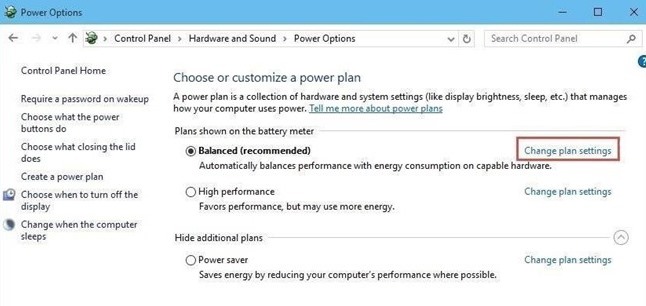
3. lépés: Görgessen lefelé, amíg el nem éri a „Kijelző” részt, majd kattintson a pluszjelre az almenük megnyitásához. Most ismét kattintson az „Adaptív fényerő engedélyezése” melletti pluszjelre a beállítások megjelenítéséhez.
Módosítsa a beállításokat tetszés szerint, majd kattintson az OK gombra a mentéshez és a kilépéshez.
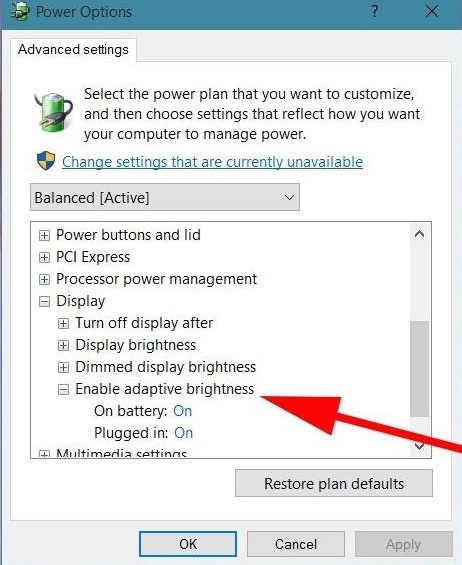
4. lépés: Ezzel kész is van. Azt javasoljuk, hogy kapcsolja be, amikor akkumulátorról működik, és kapcsolja ki, amikor csatlakoztatva van. Ezzel mindkét világot elérheti, az adaptív fényerő segít meghosszabbítani az akkumulátor élettartamát, amikor szüksége van rá. Ezenkívül a kijelző maximális fényereje, amikor csak akarja.
A fent tárgyalt módszerrel egyszerűen letilthatja vagy engedélyezheti az adaptív fényerő funkciót a Windows 10-ben, kívánsága szerint. Tehát próbálja ki ezt, és reméli, hogy az oktatóanyag működik az Ön számára, hagyjon megjegyzést alább, ha ezzel kapcsolatban bármilyen kérdése van.